録画予約
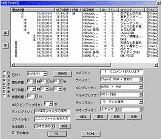
ここでは、録画予約の設定を行います。
始めに「予約有効」チェックを入れます。(これをしないと録画予約が有効になりません)
そして最後にOKを押して予約録画の内容が始めて反映されます。
(キャンセルを押してしまうと有効にならないので注意です)
| 項目 | 説明 |
|---|---|
|
|
リストの順番を入れ替えることができます。 順番はバラバラでも予約録画に支障はありませんが、見やすいほうが何かと便利でしょう。 |
| 日月火水木金土 | 日付の指定ではなく曜日で指定します。 毎週同じ番組を録画予約するときに便利です。 複数選択することも可能なので「月〜金まで同じ時間の番組を録画」なんてこともできます。 |
| 日付/現時刻 | 予約録画をする日を設定しますクリックするとカレンダーがでるので分かりやすいです。 現時刻をクリックすると現在の時間が開始時間と終了時間に入ります。 |
| 開始時間 | 予約開始時間を設定します。 (時計がずれること等も考えて少し早めに設定するとミスが少ないです。) |
| 終了時間/録画時間 | 録画終了時間の設定ですが、大抵の番組は30分刻みなので録画時間を使うと開始時間からの差分が入力され、楽に設定できます。 中途半端な時間を設定したい人は、その後ずらすと良いでしょう。 |
| HDDのスピンアップ待ち | スタンバイ状態から復帰するときに設定します。 そうでない時に設定をすると録画予約時間の直前で「ふぬああ」が落ちる時があります。 |
| ディレクトリ等 | ここは通常の設定と同じです。保存先などを指定します。 |
| コメント | 多分予約リストにコメントが挿入されるだけだと思います。 AVIのタグ情報のコメントではないみたいですし... |
| デバイス | デバイス設定で保存したプロファイルが選べます |
| コンプレッサ | コンプレッサで保存したプロファイルが選べます |
| マルチブレクサ | マルチブレクサで保存したプロファイルが選べます |
| チャンネル | デバイス設定で選択したTVチャンネルのプロファイルのチャンネルが選べます。 |
| TVオーディオ | チューナーを使って録画するときの音声です。 |
| 追加 | 上記で設定した、予約録画内容を上のリストに追加します。 このリストに表記されたものが、予約録画対象となります。 |
| 置換 | 上のリストで内容を変更したときに現在の設定と置き換えます。 |
| 消去 | リストで選択しているものを、リストから消去します。 |
| 状態 | 予約録画が済んでるかそうでないかの入れ替えをします。 週間予約で曜日を指定して予約している場合、たとえばその番組が今週はたまたま休みだったとして、録画したくない場合には状態を「済」にしておけば良いのです。 また日付で予約した場合、録画予約が済んだ番組を少し設定を変えて使いまわしたい時など「済」の状態をはずせばよいのです。 |
その他
機能追加
- 2.5.5.1から予約時間重複チェック機能が追加されました。
予約時間がかさなると、一番左に赤いチェックがつきます。 - 2.5.5.1から追加された「外部入力同期録画機能」と「録画予約」は同時に使用できないので注意です。
また予約録画と同時に使うと思われる、スタンバイモードと休止状態は必ず実験を行って正しく機能するかどうかチェックしてください。
環境によっては正しく動作しないかもしれません。
実体験によるテクニック?等
録画復帰
予約録画が始まった後に停止することはできるのですが、自分が意図してないところで停止を押しちゃって再び録画を復活させたいときは、 一度録画予約の画面を開き、復帰させたい予約の項目を選び、置換を押してOKとすると復帰します。
なぜそんなことをするかといえば… タイトル入力するのが面倒だから…
また「ふぬああ」を起動してない場合、録画予約の時間中に起動させるとすぐに録画が始まります。
この場合、環境によっては最初のフレームがドロップしたり、そのまま「ふぬああ」が落ちたりします。(しました。)
上記の現象により、ふぬああが起動と同時に落ちてしまい、録画できなくてどうしよう〜という状況になった場合、
一度ふぬああを終了させて、hunuaa.exeがあるフォルダのrecord.dat一時的にを取り除けば(ファイル名を変えるだけでもOK)、予約が無効になり、なんとか録画することができると思います。
(バックアップをお忘れなく!)